不管是XP还是WIN&或是现在的WIN8系统默认都是不显示文件扩展名的,对于一般网友来说影响不是很大,但是对于比较特殊的一些人,或是部分网友来说文件的扩展名非常的必须如图片jpg gif及png一般情况下如果都是静态我们根本看不出来,那么怎么显示文件的扩展名呢?本文就说一下在XP WIN7等一些Windows系统中显示文件扩展名设置方法,希望可以帮到大家。
适用范围及演示系统
适用范围:WIndows各版本系统
演示系统:XP、WIN7旗舰版、WIN8专业版
XP设置显示文件扩展名
第1步:双击打开桌面上我的电脑,单击工具栏上的工具,在二级菜单中单击“文件夹选项”。

电脑互助网注:这是一般比较常用的打开方法,另外,可以单击开始菜单中的控制面板,在控制面板中找到并双击“文件夹选项”是一样可以打开的。
第2步:在打开的文件夹选项窗口中单击“查看”选项卡,在高级设置文本框把“隐藏已知文件类型的扩展名”前面复选框的勾去掉并单击确定按扭。

第3步:完成以上设置之后,电脑中所有文件的扩展名都会显示出来。
WIN7显示文件扩展名
第1步:单击桌面左下角的开始按扭,在弹出的开始菜单中找到并单击“计算机”。

第2步:和XP系统一样,单击工具栏下的文件夹选项,而Windows7旗舰版和XP都是可以直接在控制面板中找到并打开文件夹选项的。
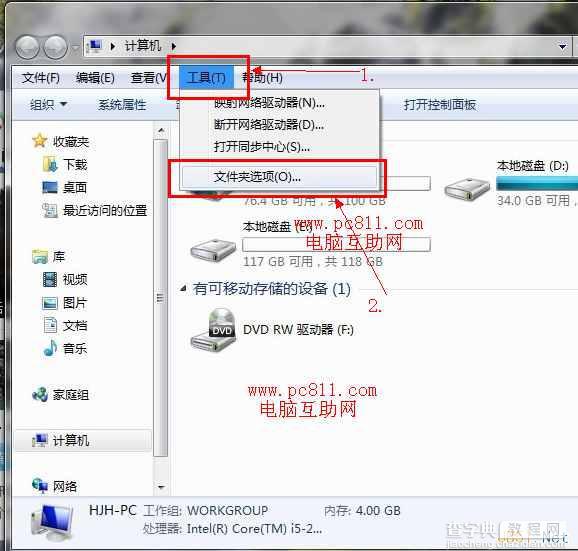
第3步:在打开的文件夹选项窗口中单击“查看”选项卡,并在高级设置下找到“隐藏已知文件类型的扩展名”前面的勾去掉并确定即可。

WIN8显示文件扩展名
第1步:双击Windows8系统桌面上的“计算机”。
第2步:单击Windows8系统工具栏上的查看,在出现的二级菜单中找到并把“文件扩展名”前面的复选框勾选中即可。

【WinXP、Win7、Win8系统显示文件扩展名的设置方法(图文教程)】相关文章:
★ win10系统应用商店更新应用提示正在开始下载且没反应的两种解决方法图文教程
★ win7系统快捷方式被某应用程序强制关联的原因及解决方法图文教程
★ win10系统开机需修复网络才能上网的原因及两种解决方法图文教程
★ win10系统电脑玩lol英雄联盟经常显示pvp断开连接的解决方法图文教程
★ Win7/Win8.1/Win10两步开启登录信息显示图文教程(亲测可用)
★ win7系统提示"OXC0000102”的错误代码而无法将请求的数据放入内存的解决方法
★ windows10系统电脑提示以太网没有有效的ip配置的解决方法图文教程
